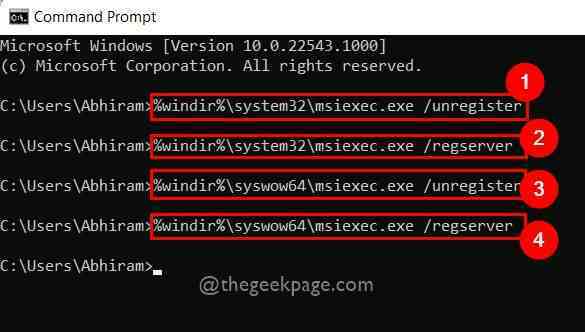שגיאה אחת מאוד מתסכלת שמשתמשי Windows רבים ממשיכים לדווח עליה היא שגיאת התקן I/O. I/O קיצור של Input/Output. אז שגיאת התקן קלט/פלט פירושה שיש בעיה בקריאה/כתיבה מהדיסק הקשיח שלך. שגיאה זו מופיעה במכשירים כמו USB, דיסק קשיח חיצוני, HDD, SDD, DVD, CD וכו'. לאחר הופעת השגיאה הזו, לא תוכל להעתיק נתונים למכשיר זה או ממנו.
ישנן סיבות רבות לכך שאתה יכול לקבל שגיאת מכשיר I/O. נסה את השיטות המפורטות בזו אחר זו כדי לתקן את הבעיה שלך.
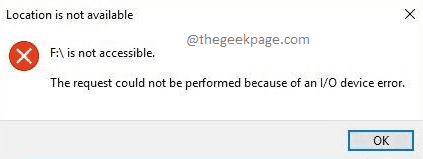
תוכן העניינים
שיטה 1: שנה את אות מנהל ההתקן
שלב 1: קליק ימני עַל סמל של Windows ולאחר מכן לחץ על סייר קבצים אוֹפְּצִיָה.
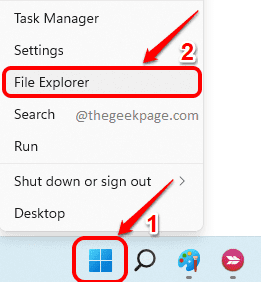
שלב 2:מקש ימני עַל המחשב הזה מ ה חלונית שמאל תחילה של החלון ולאחר מכן לחץ על הצג אפשרויות נוספות.
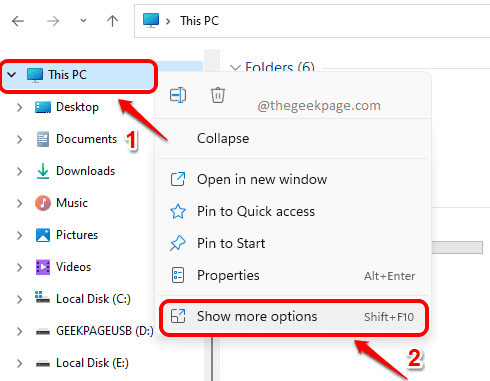
שלב 3: מהתפריט שמתרחב, לחץ על לנהל אוֹפְּצִיָה.
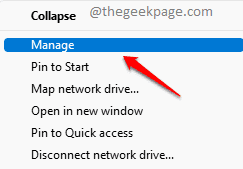
שלב 4: כמו הבא, מתחת אִחסוּן לשונית, לחץ על ניהול דיסק אוֹפְּצִיָה.
בתוך ה חלון ימין חלונית, מצא את קטע דיסק עבור הדיסק הקשיח שלך ו מקש ימני על זה. מתפריט ההקשר של קליק ימני, לחץ על האפשרות שאומרת שנה את אות הכונןושבילים.
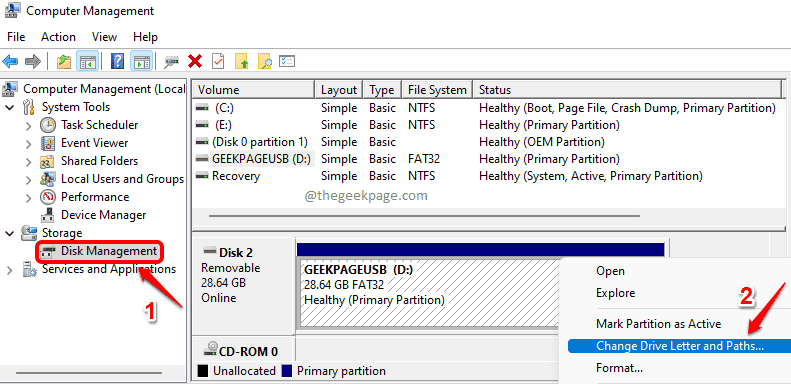
שלב 5: בתור הבא, לחץ על שינוי כפתור בחלון שלאחר מכן.
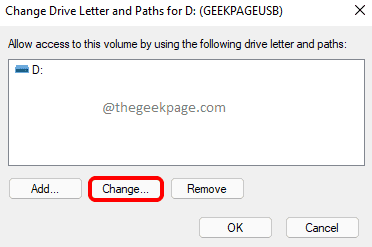
שלב 6: לחץ על התפריט הנפתח המשויך ללחצן הבחירה הקצה את אות הכונן הבאה ובחר אות חדשה עבור הכונן שלך. לחץ על בסדר כפתור לאחר ביצוע.
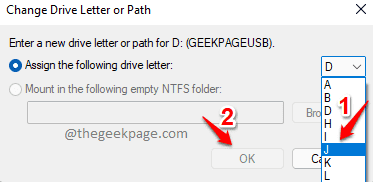
שיטה 2: הפעל סריקת תיקון דיסק
שלב 1: הקלק על ה לחפש סמל בשורת המשימות.
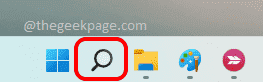
שלב 2: בחלון החיפוש שלאחר מכן, הקלד cmd ולחץ על הפעל כמנהל אוֹפְּצִיָה.
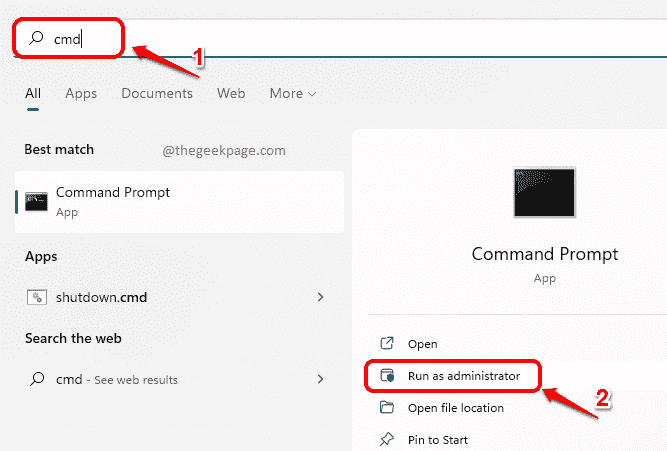
שלב 3: בתור הבא, העתק הדבק את הפקודה הבאה ולחץ להיכנס מפתח להפעלת סריקת CHKDSK.
chkdsk /f:
הערה: נא לא לשכוח להחליף
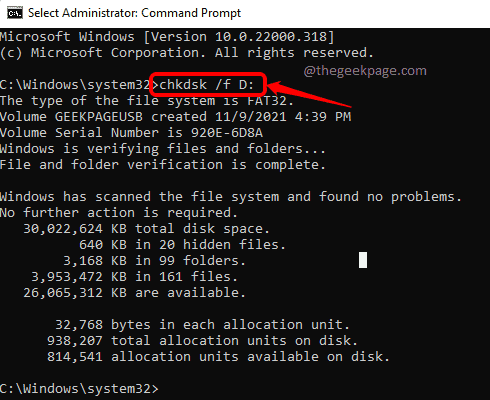
שיטה 3: עדכן את מנהל ההתקן
שלב 1: הפעל את לָרוּץ חלון על ידי לחיצה על המקשים ווין ור יַחַד. הקלד devmgmt.msc ופגע ב בסדר לַחְצָן.
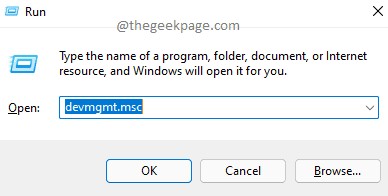
שלב 2: כאשר מנהל התקן נפתח חלון, הרחב את הקטע כונני דיסקים ו מקש ימני על שלך כונן קשיח.
מתפריט ההקשר של קליק ימני, לחץ על האפשרות עדכן דרייבר.
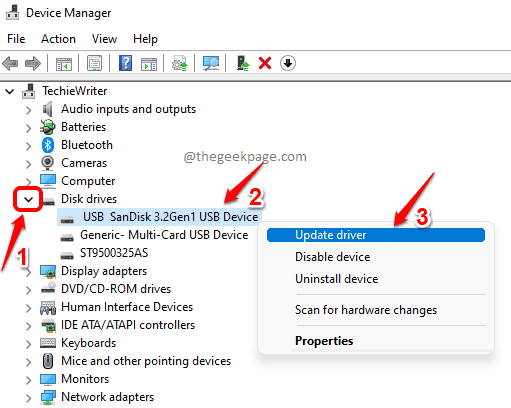
שלב 3: בחלון שלאחר מכן, לחץ על האפשרות שאומרת חפש אוטומטית מנהלי התקנים.
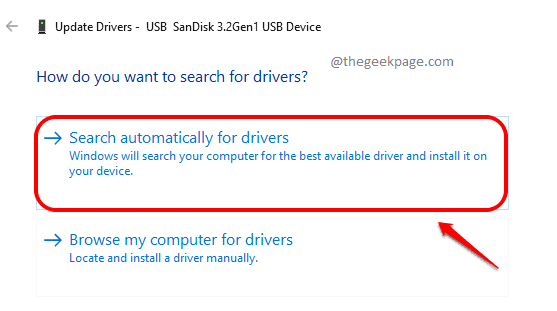
זהו זה. המתן עד לסיום התהליך ובדוק אם הבעיה שלך נפתרה לאחר מכן.
שיטה 4: התקן מחדש את מנהל ההתקן
שלב 1: בדיוק כמו בשיטה הקודמת, הפעל את מנהל ההתקנים דרך חלון ההפעלה.
בשביל זה, פתח לָרוּץ חלון על ידי לחיצה Win + R מפתחות יחד. ברגע שהוא נפתח, העתק והדבק devmgmt.msc ופגע להיכנס מַפְתֵחַ.
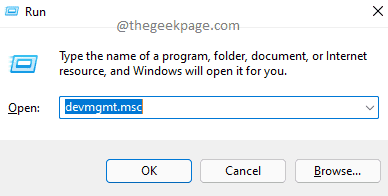
שלב 2: בחלון מנהל ההתקנים, הרחב את הקטע כונני דיסקים. מקש ימני על כונן קשיח ולחץ על הסר את התקנת המכשיר אוֹפְּצִיָה.
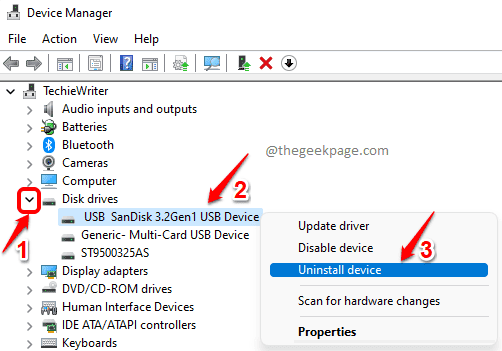
שלב 3: כאשר מופיע חלון אישור הסרת ההתקנה, לחץ על הסר את ההתקנה לַחְצָן.
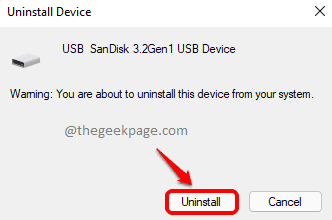
אם אתה עדיין נתקל בבעיות בנושא זה, שלח לנו הודעה בקטע ההערות. תודה שקראת.